1、如图所示,我们在PS软件中打开一张风景照片,之后我们点击箭头所指的选框工具。

2、如图所示,我们使用矩形选框工具绘制出天空的区域,作为一个选区来存储。

3、如图所示,我们点击箭头所指的“选择(S)”,在弹出的下拉列表菜单中,我们点击箭头所指的“存储选区(V)...”。

4、如图所莲镘拎扇示,在弹出的存储选区对话框中,我们在名称哪里输入“天空区域”作为存储的选区的名称,之后我们点击箭头所指的“确定”按钮就可以将这个选区存储在通道中了。

5、如图所示,我们点击箭头所指的“通道”这一项。

6、如图所示,我们看到这里出现了个天空区域名称的通道,这就是我们存储的选区的通道了。

7、如图所示,如果我们要使用刚才存储的选区,就可以点击箭头所指的“选择(S)”,在弹出的下拉列表菜单中,我们点击箭头所指的“载入选区(O)...”。
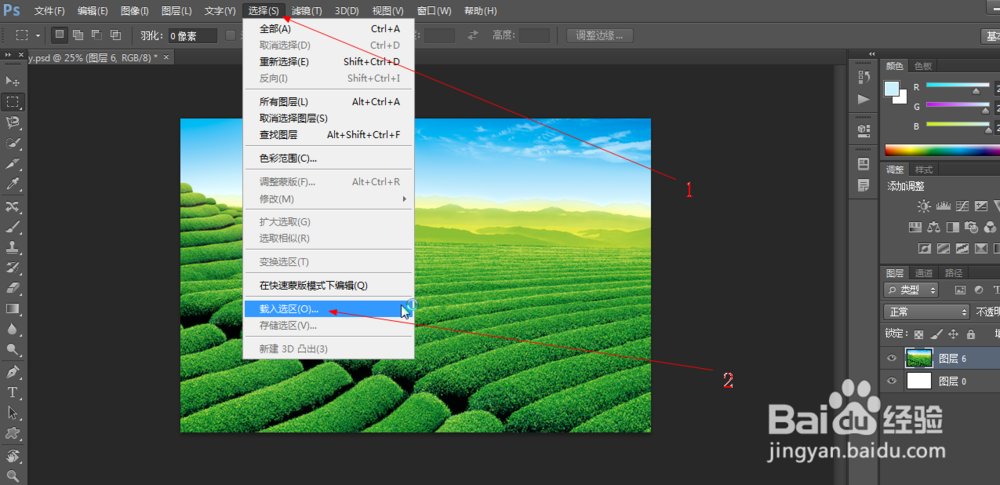
8、如图所示,在弹出的载入选区对话框中,我们点击箭头所指的黑色三角,就可以在弹出的下拉列表菜单中,选择我们保存的“天空区域”的通道,之后点击“确定”按钮就可以将这个选区载入了。
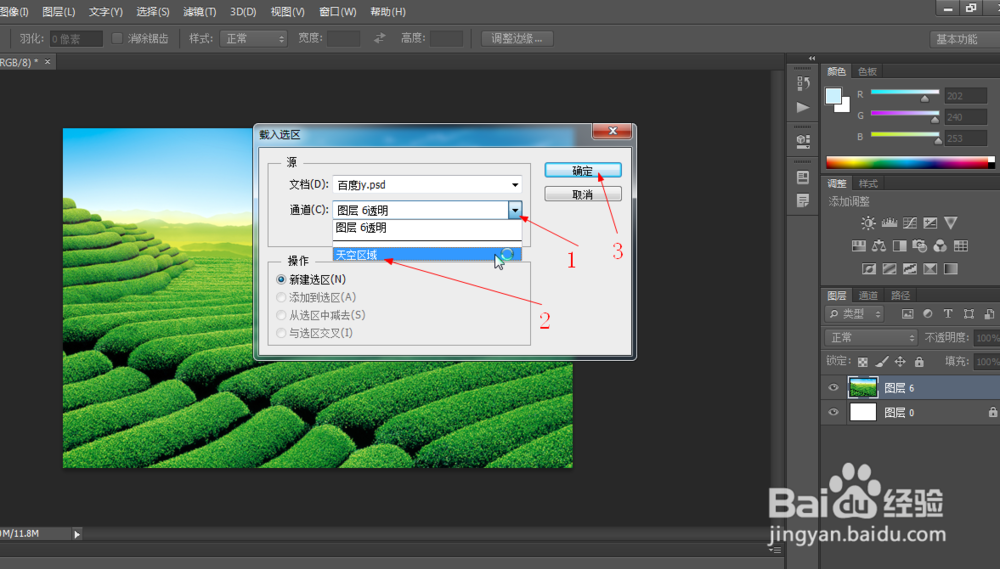
9、如图所示,我们看到选区又出现了在了图片中了,这就是选区的存储和使用了。

